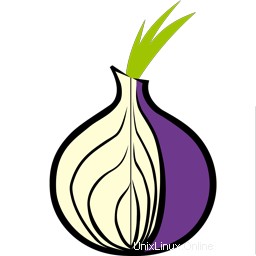
Dalam tutorial ini, kami akan menunjukkan kepada Anda cara menginstal Tor Browser di AlmaLinux 8. Bagi Anda yang belum tahu, Tor browser adalah browser open-source yang menganonimkan aktivitas browsing Anda. dan memberi Anda tingkat privasi yang tak tertandingi melalui internet. Tor akan berguna dengan menyembunyikan IP publik Anda yang biasanya mengidentifikasi lokasi geografis Anda melalui internet. Ini mengarahkan lalu lintas Anda melalui beberapa lapisan enkripsi dan node, sehingga menyembunyikan identitas Anda dari pengintaian mata.
Artikel ini mengasumsikan Anda memiliki setidaknya pengetahuan dasar tentang Linux, tahu cara menggunakan shell, dan yang terpenting, Anda meng-host situs Anda di VPS Anda sendiri. Instalasi cukup sederhana dan mengasumsikan Anda sedang berjalan di akun root, jika tidak, Anda mungkin perlu menambahkan 'sudo ' ke perintah untuk mendapatkan hak akses root. Saya akan menunjukkan kepada Anda melalui langkah-demi-langkah instalasi Tor Browser pada AlmaLinux 8. Anda dapat mengikuti instruksi yang sama untuk CentOS dan Rocky Linux.
Prasyarat
- Server yang menjalankan salah satu sistem operasi berikut:AlmaLinux 8, CentOS, dan Rocky Linux 8.
- Sebaiknya Anda menggunakan penginstalan OS baru untuk mencegah potensi masalah.
- Akses SSH ke server (atau cukup buka Terminal jika Anda menggunakan desktop).
- Seorang
non-root sudo useratau akses keroot user. Kami merekomendasikan untuk bertindak sebagainon-root sudo user, namun, karena Anda dapat membahayakan sistem jika tidak berhati-hati saat bertindak sebagai root.
Instal Tor Browser di AlmaLinux 8
Langkah 1. Pertama, mari kita mulai dengan memastikan sistem Anda mutakhir.
sudo dnf update sudo dnf clean all sudo dnf install epel-release
Langkah 2. Memasang Tor Browser di AlmaLinux 8.
Secara default, Tor Browser tersedia di repositori dasar AlmaLinux 8. Sekarang kita jalankan perintah berikut untuk menambahkan repositori Tor ke sistem Anda:
sudo nano /etc/yum.repos.d/tor.repo
Tambahkan file berikut:
[Tor] name=Tor for Enterprise Linux $releasever - $basearch baseurl=https://rpm.torproject.org/centos/$releasever/$basearch enabled=1 gpgcheck=1 gpgkey=https://rpm.torproject.org/centos/public_gpg.key cost=100
Kemudian, perbarui dnf paket dan instal Tor Browser menggunakan perintah berikut di bawah ini:
sudo apt update sudo dnf install tor
Verifikasi versi penginstalan:
tor -v
Langkah 3. Mengakses Tor Browser di AlmaLinux.
Setelah berhasil diinstal, buka Tor Browser di sistem Anda dengan menggunakan bilah pencarian aplikasi. Klik 'Aktivitas' lalu ketik 'Tor Browser' di aplikasi kotak pencarian:
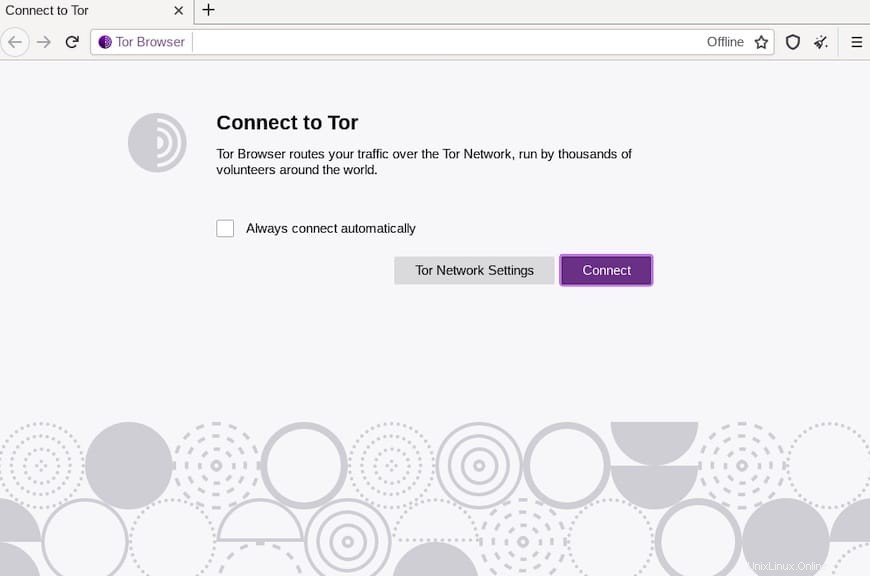
Selamat! Anda telah berhasil menginstal Tor Browser. Terima kasih telah menggunakan tutorial ini untuk menginstal Tor Browser pada sistem AlmaLinux 8 Anda. Untuk bantuan tambahan atau informasi berguna, kami sarankan Anda memeriksa Tor Browser resmi situs web.